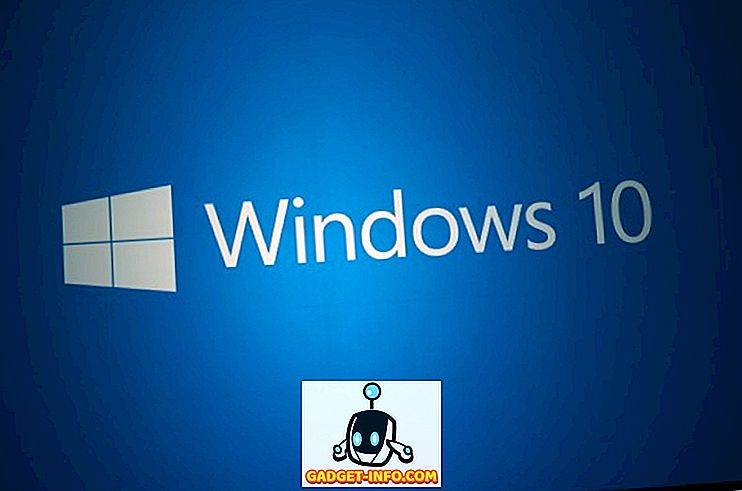Nautilus ir noklusējuma faila pārlūks Gnome videi Ubuntu . Nautilus darbības ir rīks Nautilus, kas ļauj jums pievienot programmas kontekstam vai labās puses klikšķi izvēlnei Gnome . Tas nodrošina iespēju ar peles labo pogu noklikšķināt uz faila, piemēram, teksta faila, un atlasīt programmu, ar kuru uznirstošajā izvēlnē atvērt failu.

Lai instalētu Nautilus darbības, atveriet termināļa logu un ievadiet šādu informāciju:
sudo apt-get instalēt nautilus-action
Kad ir instalētas Nautilus darbības, izvēlieties Preferences | Nautilus darbību konfigurācija no sistēmas izvēlnes.

Tiek parādīts dialoglodziņš Nautilus Actions . Lai pievienotu jaunu darbību, noklikšķiniet uz Pievienot .

Tiek parādīts dialoglodziņš Pievienot jaunu darbību .

Šajā piemērā konteksta izvēlnē pievienojam opciju “ Open with Amarok ”, lai mēs varētu ar peles labo pogu noklikšķināt uz .mp3 faila un atvērt to Amarok atskaņotājā. Ievadiet ' Atvērt ar Amarok ' kā etiķeti izvēlnes vienumam Label rediģēšanas lodziņā.
Ja vēlaties rādīt Tooltip, ievadiet vajadzīgo tekstu rīkjoslas rediģēšanas lodziņā. Mēs atstājām to tukšu. Lai izvēlētos ikonu, noklikšķiniet uz pogas Pārlūkot . Tiek parādīts dialoglodziņš nautilus-actions, kas sniedz sarakstu ar pikseļiem, no kuriem izvēlēties. Ritiniet uz leju, lai atrastu ikonu Amarok, kā parādīts zemāk, un noklikšķiniet uz tā.

Noklikšķiniet uz Atvērt, lai izvēlētos ikonu un atgrieztos dialoglodziņā Pievienot jaunu darbību . Lai izvēlētos Amarok programmu, noklikšķiniet uz Pārlūkot blakus ceļojuma rediģēšanas lodziņam, kas atrodas dialoglodziņā Pievienot jaunu darbību (attēlā iepriekš). Dialoglodziņā nautilus-actions ritiniet uz leju, lai atrastu amarok labajā rūtī esošajā sarakstā un noklikšķiniet uz tā.

Noklikšķiniet uz Atvērt, lai izvēlētos programmu un atgrieztos dialoglodziņā Pievienot jaunu darbību .
Ja vēlaties norādīt jebkurus parametrus, kas jānosūta izvēlētajai programmai, pievienojiet tos, izmantojot lodziņu Parametri . Noklikšķiniet uz pogas Leģenda, lai apskatītu dažādu parametru formātu sarakstu, kurus varat izmantot. Parametri ir komandrindas opcijas, ko izmanto, zvanot uz programmu.
PIEZĪME : Lai uzzinātu pieejamos parametrus izvēlētajai programmai, atveriet termināļa logu un palaidiet ' [komanda] –palīdzība (piem., ' Amarok –help '), vai, lai iegūtu sīkāku aprakstu, izmantojiet' vīrietis [komanda ] '(piemēram, cilvēks amarok ).
Nav parametru, ko vēlējāmies pievienot Amarok, tāpēc mēs atstājām parametru rediģēšanas lodziņu tukšu. Noklikšķiniet uz Labi, lai pieņemtu izmaiņas un aizvērtu dialoglodziņu Pievienot jaunu darbību .

Pēc tam dialoglodziņā Nautilus Action noklikšķiniet uz Close .

Lai piekļūtu mūsu .mp3 failam, izvēlnē Vietas atveram mapi Mūzika .

Ar peles labo pogu noklikšķiniet uz faila .mp3 un ir pieejama opcija Atvērt ar Amarok .

Varat pievienot īsceļus uz citām lietojumprogrammām failu tipiem, kurus bieži izmantojat.
Lori Kaufman